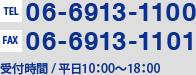SSLサーバー用
メールアカウント追加について
i-Phone
2021.12.09更新
1アプリケーション「設定」を起動
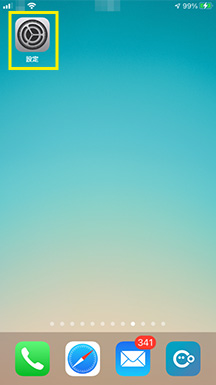
2「設定」内の「メール」をタップ
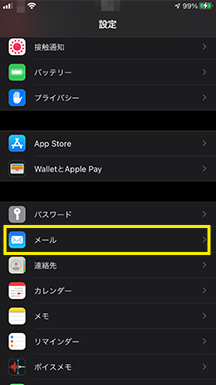
3「メール」内の「アカウント」をタップ
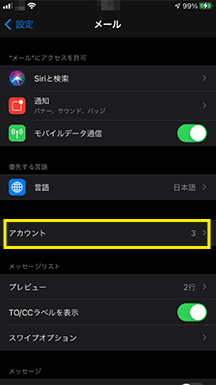
4「メール設定」内の
「アカウントを追加」をタップ
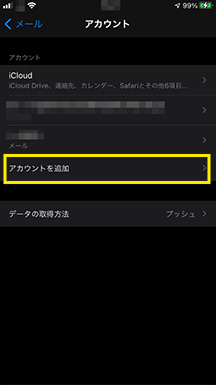
5「アカウントを追加」内の
「その他」をタップ
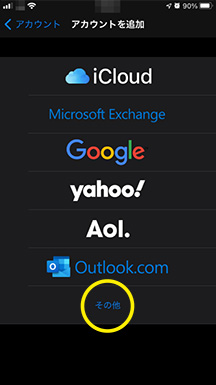
6「アカウントを追加」内の
「メールアカウントを追加」をタップ
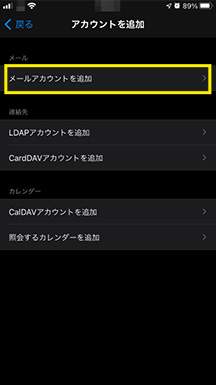
7「新規アカウント」画面に入力
下記の内容を参考に入力ください。
| 名前 | 相手先に表示される名前になります。 御好きなお名前を入力ください。 |
|---|---|
| メール | ご利用のメールアドレス |
| パスワード | 弊社発行の情報を入力ください。 |
| 説明 | メールボックスの名前になります。 御好きなお名前を入力ください。 |
入力後、右上の「次へ」をタップ
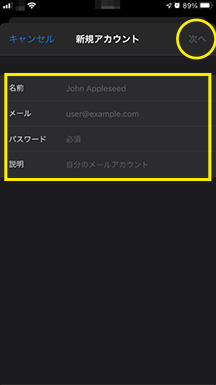
8「新規アカウント」画面
「POP」をタップ
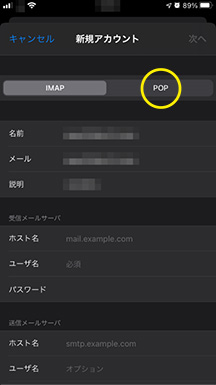
9「新規アカウント」画面、情報を入力
受信メールサーバ
| ホスト名 | sv******.xserver.jp 弊社発行の情報を入力ください。 |
|---|---|
| ユーザ名 | ご利用のメールアドレス |
| パスワード | 弊社発行の情報を入力ください。 |
送信メールサーバ
| ホスト名 | sv******.xserver.jp 弊社発行の情報を入力ください。 |
|---|---|
| ユーザ名 | ご利用のメールアドレス |
| パスワード | 弊社発行の情報を入力ください。 |
入力後、右上の「保存」をタップ
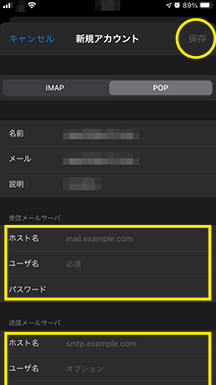
10「検証中」画面が出る
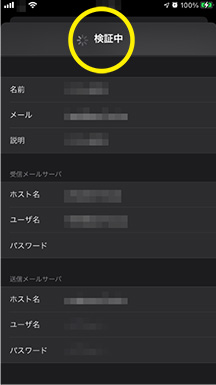
11画面が切り替わり、
アカウントの追加が完了です。
メールアプリの受信ボックスの
ご確認をお願いします。
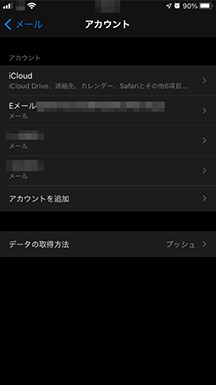
エラーが出る、上手くいかない場合は、お電話にてサポートいたします。
TEL.06-6913-1100 受付:平日9:30~18:00